Dans le monde numérique d'aujourd'hui, nos ordinateurs sont essentiels au travail, au divertissement et à la communication. Cependant, un trop grand nombre d'applications installées peut ralentir les temps de démarrage et réduire les performances. Nous explorerons les applications de démarrage, leur impact sur les performances de votre Mac et comment la gestion de ces applications peut améliorer la vitesse et la réactivité. Ce guide vous fournit, que vous soyez un utilisateur Mac chevronné ou un nouveau venu, des connaissances et des outils pour optimiser vos applications de démarrage. Nous verrons également comment supprimer l’application du démarrage du Mac. Plongeons-nous et améliorons l’efficacité de votre Mac. Commençons!
Partie 1 : Que sont les applications de démarrage et quel est leur impact sur le temps de démarrage du Mac ?
Les applications de démarrage sont des applications automatiques qui s'exécutent en arrière-plan lorsque vous démarrez votre Mac, offrant un accès rapide à des fonctionnalités spécifiques sans nécessiter d'activation manuelle lors de la connexion. Lorsque vous allumez ou redémarrez votre Mac, le système d'exploitation charge les processus et services système essentiels, ainsi que certaines applications configurées pour démarrer simultanément. Ce lancement automatique est pratique et permet de gagner du temps en accordant immédiatement l'accès aux applications fréquemment utilisées comme la messagerie, le stockage cloud ou les outils de productivité.
La configuration d'un grand nombre d'applications de démarrage pour qu'elles se lancent automatiquement pendant le processus de démarrage de votre Mac peut avoir plusieurs effets négatifs sur le système. Ces conséquences néfastes incluent un ralentissement des temps de démarrage et une augmentation de la charge globale du système. Voici comment cela se passe :
- Concours de ressources : Chaque application de démarrage consomme des ressources système précieuses telles que le processeur, la mémoire et les E/S disque. Lorsque de nombreuses applications se chargent simultanément au démarrage, elles se disputent ces ressources, ce qui met le système à rude épreuve.
- Surcharge de disque : Les applications de démarrage doivent être chargées depuis le lecteur de stockage dans la mémoire de l'ordinateur lors du démarrage. Un trop grand nombre d'applications à charger entraîne une activité accrue du disque, ce qui entraîne des temps de lecture plus longs et retarde l'achèvement du processus de démarrage.
- Charge CPU : Lorsque chaque application de démarrage s'initialise, elle demande de la puissance de traitement au processeur. La gestion simultanée des tâches de plusieurs applications peut entraîner une utilisation élevée du processeur et un traitement plus lent des tâches liées au démarrage.
- Monopolisation de la mémoire : Chaque application de démarrage occupe une partie de la mémoire disponible. Lorsque de nombreuses applications s’exécutent simultanément, elles consomment collectivement une quantité importante de mémoire, ce qui peut entraîner une congestion de la mémoire et un ralentissement des performances.
- Processus d’arrière-plan persistants : Certaines applications de démarrage peuvent continuer à exécuter des processus en arrière-plan même une fois le processus de démarrage terminé. Ces tâches en arrière-plan contribuent en outre à la charge du système, réduisant ainsi les ressources disponibles pour d'autres tâches et applications.
- Temps de connexion prolongé : Un plus grand nombre d'applications de démarrage à charger signifie des temps de connexion plus longs avant que le système ne présente l'interface utilisateur, ce qui entraîne une augmentation des temps de démarrage.
- Réactivité réduite : À mesure que les ressources système sont réparties entre de nombreuses applications de démarrage, cela peut avoir un impact sur la réactivité du Mac lors d'une utilisation régulière, entraînant un ralentissement de l'ouverture des applications et de l'exécution des tâches.
Pour optimiser le processus de démarrage et résoudre ces problèmes, il est crucial d'identifier et de désactiver les applications de démarrage inutiles. En conservant uniquement les applications essentielles à lancer lors du démarrage, vous pouvez réduire la pression sur les ressources système, accélérer le temps de démarrage et garantir une expérience informatique plus réactive et efficace.
Partie 2 : 4 méthodes pour supprimer des applications du démarrage sur Mac
Plusieurs méthodes vous permettent de supprimer des applications du démarrage sur votre Mac. Voici quelques approches couramment utilisées pour supprimer des applications du démarrage sur Mac :
Méthode 1 : utilisation des préférences système
Pour modifier les programmes de démarrage sur Mac, accédez simplement à la même liste dans vos Préférences Système que celle que vous avez utilisée pour les supprimer. À partir de là, vous pouvez ajouter de nouveaux programmes ou personnaliser leur lancement au démarrage. Voici les étapes pour utiliser les préférences système –
Étape 1: En cliquant sur le menu Apple situé dans le coin supérieur gauche, puis en sélectionnant « Préférences Système », vous mènerez à la section « Utilisateurs et groupes ».
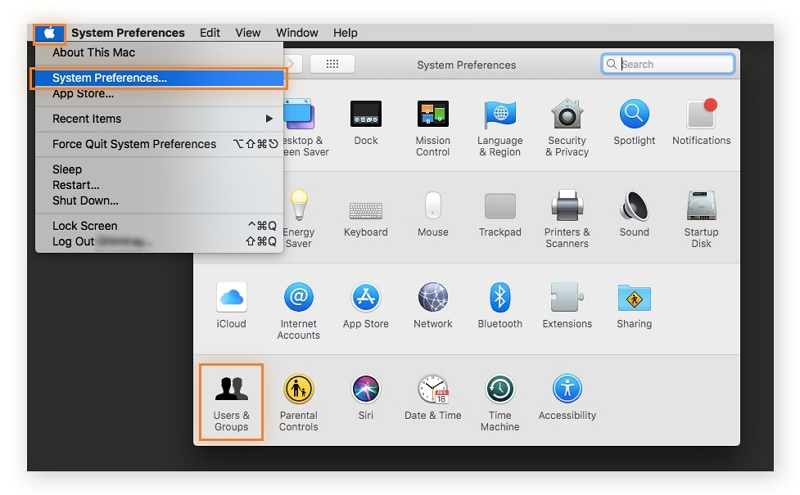
Étape 2: Accédez à l'onglet "Éléments de connexion" pour afficher la liste des programmes de démarrage.
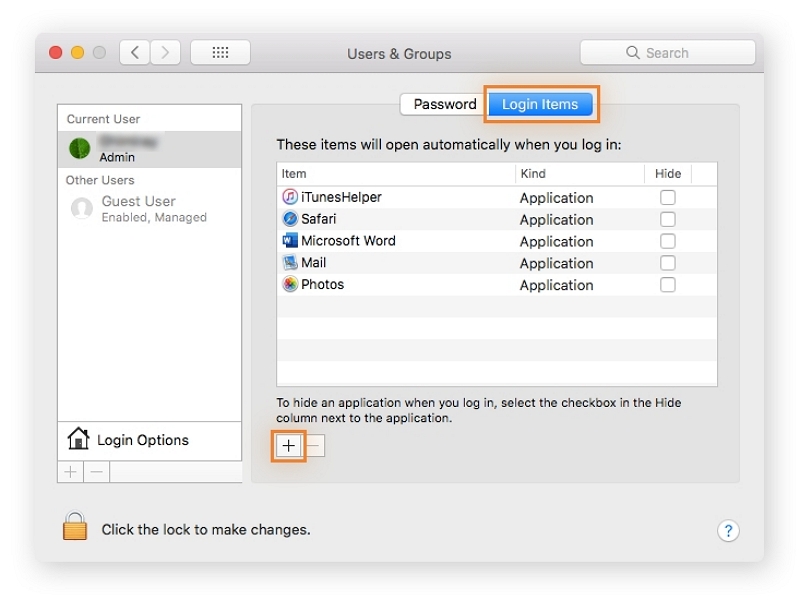
Étape 3: Sélectionnez un programme de démarrage que vous souhaitez supprimer, puis cliquez sur le bouton moins pour le supprimer de la liste.
Méthode 2 : utiliser le Dock
Une autre méthode pratique pour gérer les éléments de connexion sur votre Mac consiste à utiliser le Dock. Depuis le Dock, vous pouvez activer ou désactiver le lancement de l'application lors de la connexion Mac. Pour supprimer les programmes de démarrage Mac :
Étape 1: Localisez l'application que vous souhaitez désactiver.
Étape 2: Effectuez un clic droit dessus.
Étape 3: Cliquez sur "Options" et décochez "Ouvrir à la connexion".
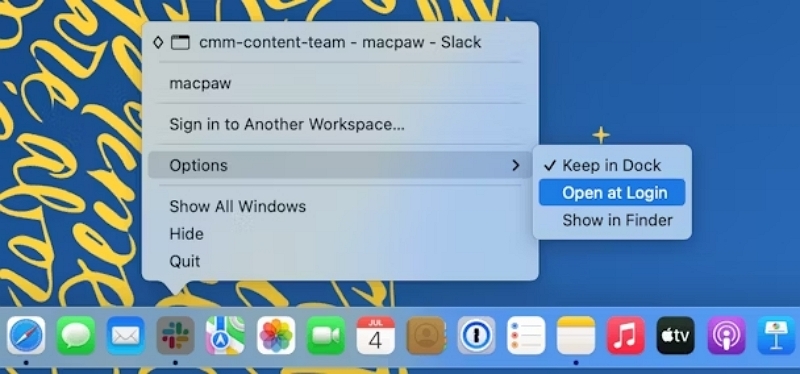
Méthode 3 : utilisation du dossier LaunchAgents
Les LaunchAgents sont des scripts macOS ou des fichiers plist qui contrôlent le comportement d'une application lors du démarrage du système ou de la connexion de l'utilisateur. Ils font partie du système de lancement, gérant efficacement les démons, les services et les processus sur un Mac. Les fichiers plist LaunchAgent incluent des instructions, telles que les chemins d'accès au programme, les arguments, les conditions d'exécution et les paramètres de conservation, accordant aux développeurs un contrôle granulaire sur le comportement de démarrage. Ils permettent des tâches complexes et des processus en arrière-plan à des moments précis, contribuant ainsi au bon fonctionnement de macOS. Voici les étapes pour accéder aux LaunchAgents et désactiver des éléments spécifiques –
Étape 1: Lancez une nouvelle fenêtre du Finder.
Étape 2: Choisissez « Go » dans le menu supérieur.
Étape 3: Maintenez la touche Option enfoncée pour révéler la bibliothèque.
Étape 4: Cliquez sur Bibliothèque.
Étape 5: Accédez au dossier LaunchAgents.
Étape 6: Supprimez tous les éléments de démarrage indésirables.
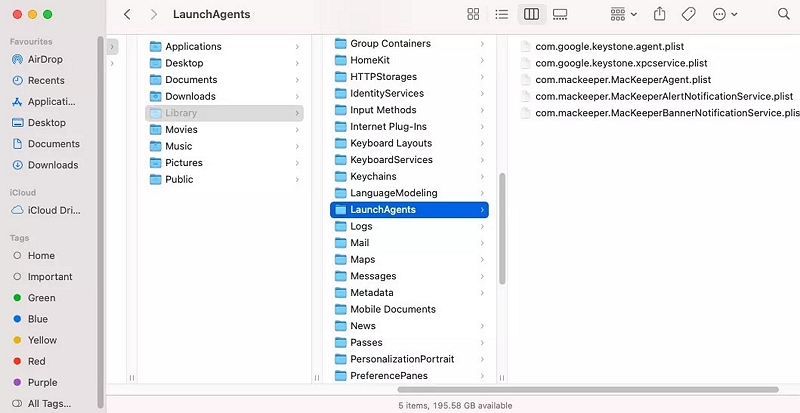
Méthode 4 : utilisation des préférences de l'application individuelle
De plus, vous avez la possibilité de contrôler quelle application se lance au démarrage de votre Mac via les préférences de l'application. Pour y parvenir, suivez les étapes décrites ci-dessous :
Étape 1: Ouvrez l'application souhaitée.
Étape 2: Cliquez sur le nom de l'application situé dans la barre de menu.
Étape 3: Choisissez "Préférences" dans le menu qui apparaît.
Étape 4: Localisez l'option qui vous permet de gérer si l'application se lance au démarrage du Mac.
Étape 5: Désactivez le lancement automatique de l'application lorsque vous démarrez votre ordinateur.
Partie 3 : Comment supprimer des applications de Mac ? [Meilleurs conseils]
macube a acquis une position réputée en tant qu'application de suppression automatisée d'applications, se distinguant comme un logiciel d'accélération Mac très abordable. Avec ses diverses fonctionnalités, notamment le nettoyage des fichiers indésirables, la suppression des doublons et la protection de la vie privée, ce nettoyeur Mac offre une expertise exceptionnelle dans l'identification et l'élimination des fichiers redondants dans les dossiers système macOS critiques, tels qu'iTunes, les photos, la messagerie, les navigateurs et les fichiers volumineux obsolètes. Les résultats étonnants conduisent à une récupération significative de l'espace de stockage précieux sur votre Mac.
Téléchargement gratuit Téléchargement gratuit
De plus, Macube gère sans effort les téléchargements et les fichiers indésirables, traite efficacement les doublons et identifie et supprime les fichiers volumineux ou anciens. La gestion des extensions, l'effacement de l'historique Web, la désinstallation d'applications et la suppression des fichiers obsolètes peuvent être effectués d'un simple clic. Macube fournit une solution complète et efficace pour optimiser les performances de votre Mac tout en garantissant votre confidentialité grâce au cache du navigateur et à la suppression de l'historique. Vous n'avez plus besoin de plusieurs applications pour effectuer les mêmes tâches ; avec Macube, tous vos besoins d'optimisation Mac sont satisfaits dans un seul package puissant.
Caractéristiques :
- Supprimez efficacement les applications sur Mac, sans laisser de fichiers d'application.
- Récupérez complètement l'espace occupé d'une application, en dépassant la quantité habituelle.
- Renforcez votre confidentialité et renforcez la sécurité de vos informations personnelles en effaçant le cache et l'historique de votre navigateur.
- Bénéficiez d'une assistance rapide et efficace grâce à une assistance par courrier électronique d'experts et recevez des réponses rapides dans les 24 heures.
- Découvrez toutes les fonctionnalités avec un essai gratuit de 7 jours.
Voici les étapes pour supprimer des applications de Mac à l’aide de Macube –
Étape 1: Accédez au programme de désinstallation sur Macube et choisissez « Analyser ».
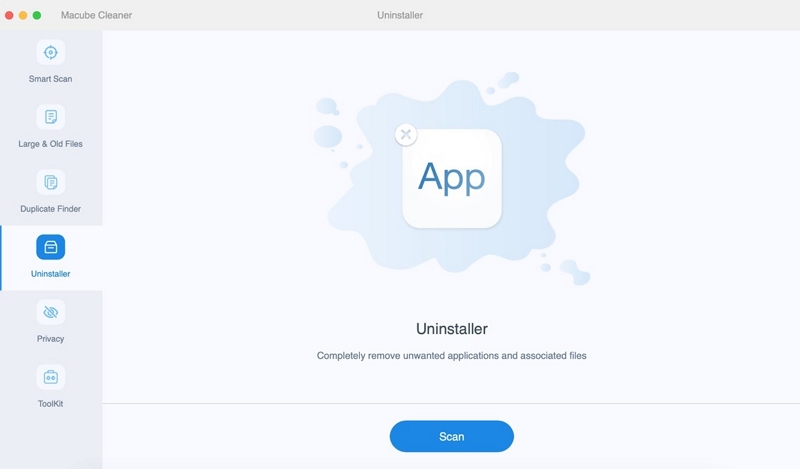
Étape 2: Prévisualisez les résultats et choisissez les applications inutiles.
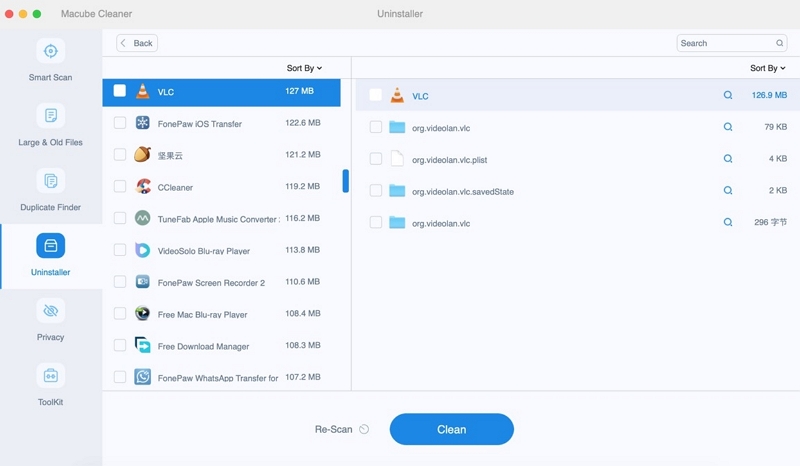
Étape 3: Supprimez les applications et les fichiers de trace de votre Mac.
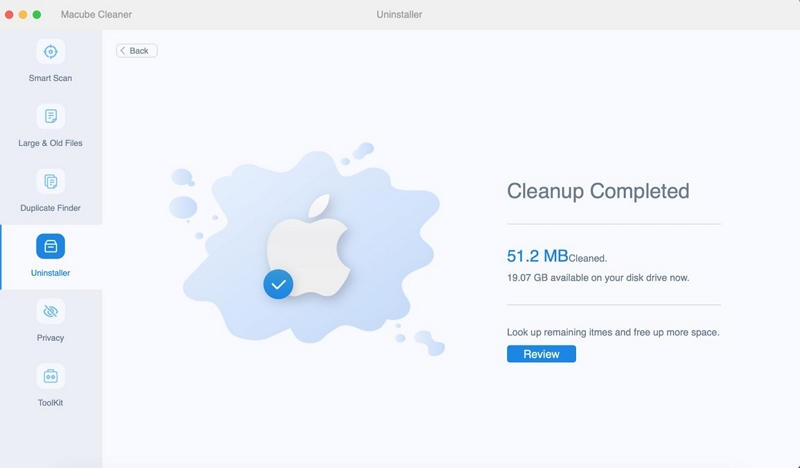
Conclusion
Dans ce guide, nous avons exploré diverses méthodes pour supprimer efficacement des applications du démarrage sur votre Mac, notamment les Préférences Système, le Dock et le dossier LaunchAgents. La gestion des applications de démarrage est cruciale pour un processus de démarrage Mac plus rapide et plus fluide, optimisant les ressources et améliorant les performances. Pour garantir des performances optimales, maintenez votre système à jour et surveillez régulièrement les performances de démarrage. Cependant, notre recommandation sera Macube. Macube propose une solution complète et puissante avec ses diverses fonctionnalités et son essai gratuit de 7 jours. En suivant ces conseils et en utilisant Macube, vous pouvez prendre le contrôle de vos applications de démarrage, garantissant ainsi une expérience informatique efficace sur votre Mac.
N'oubliez pas qu'une startup bien gérée conduit à des performances optimales.
